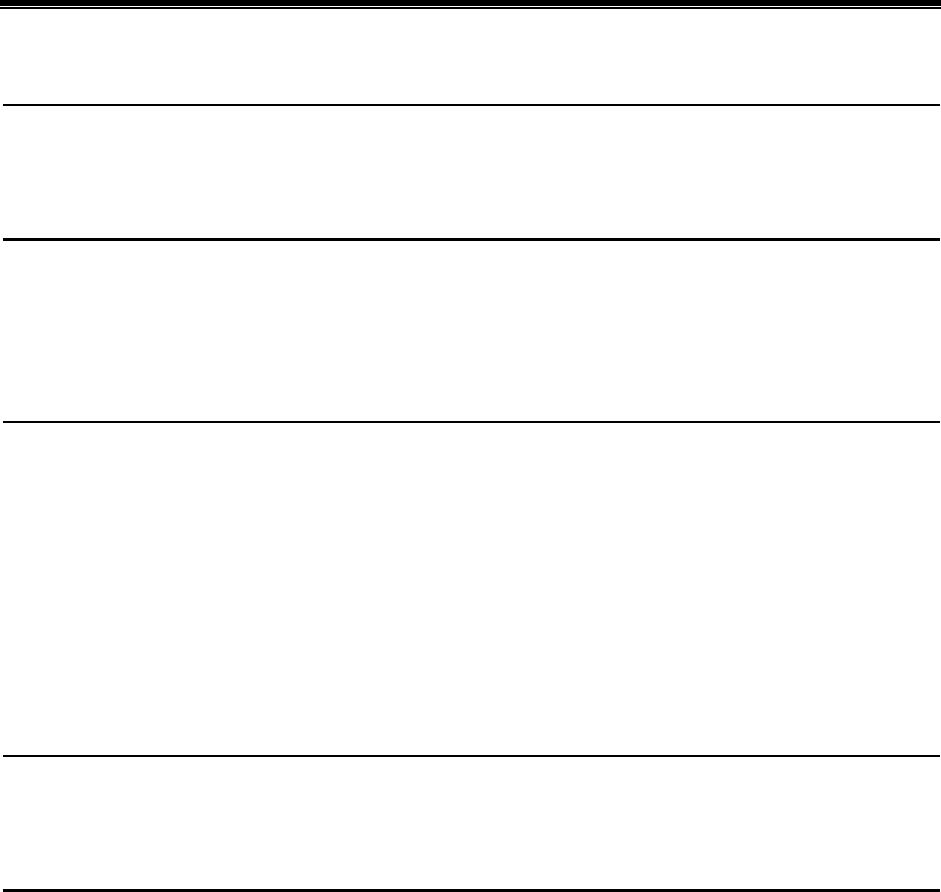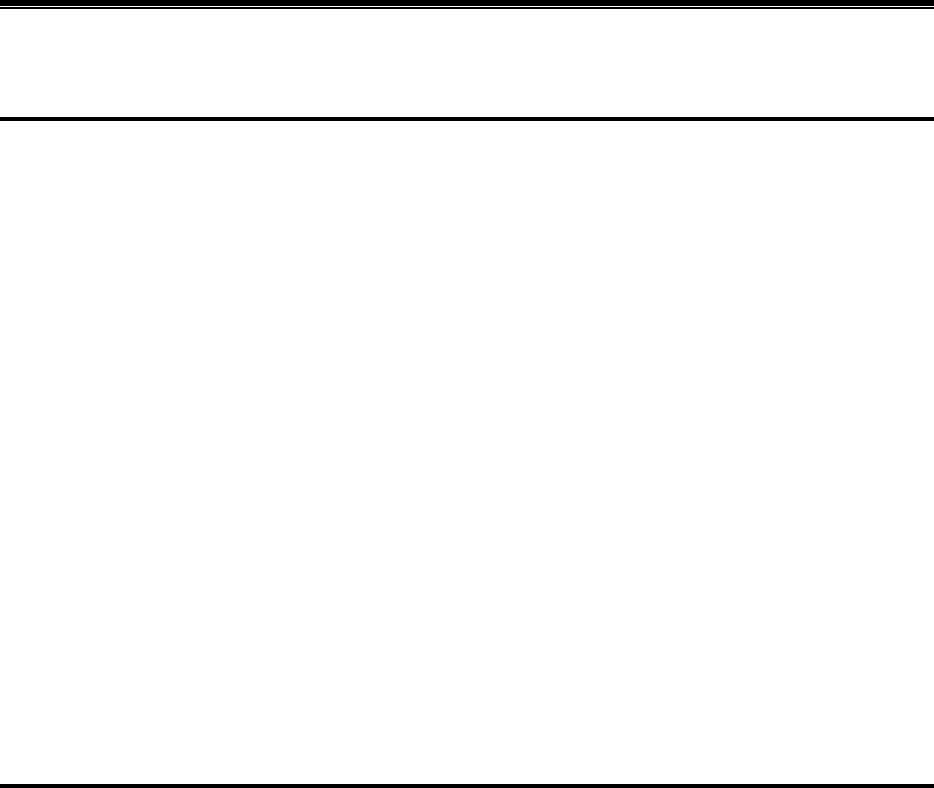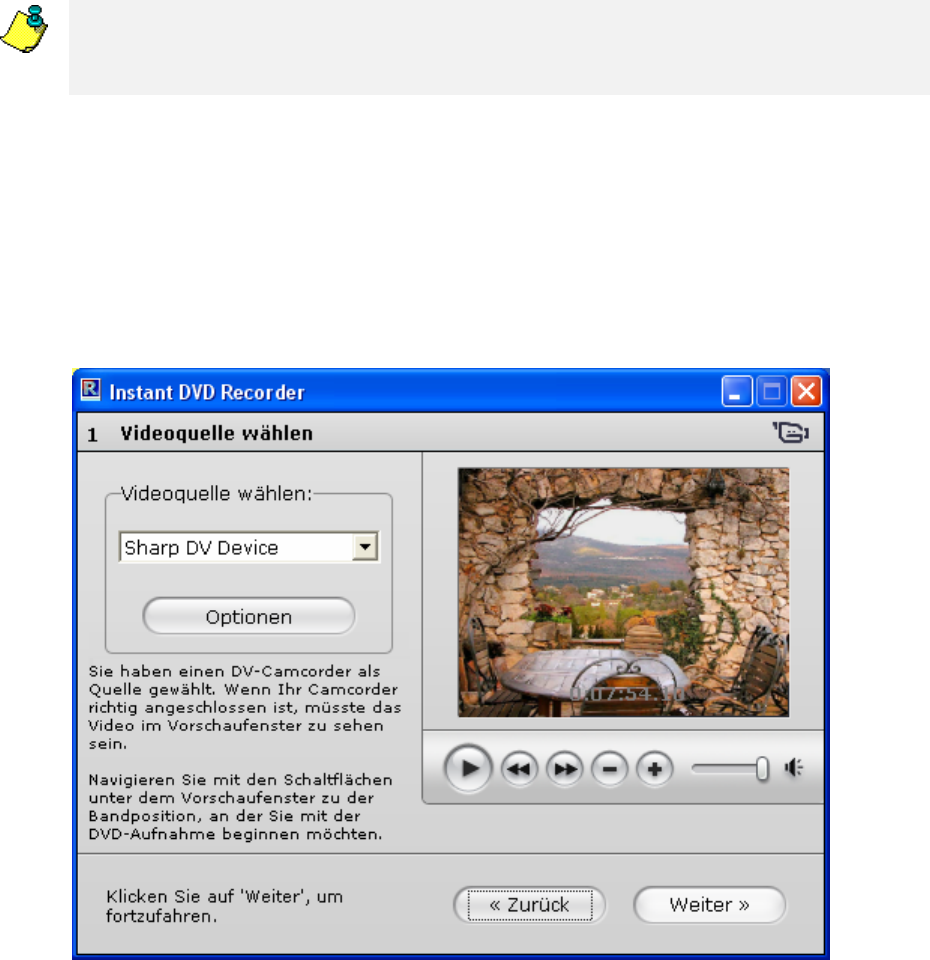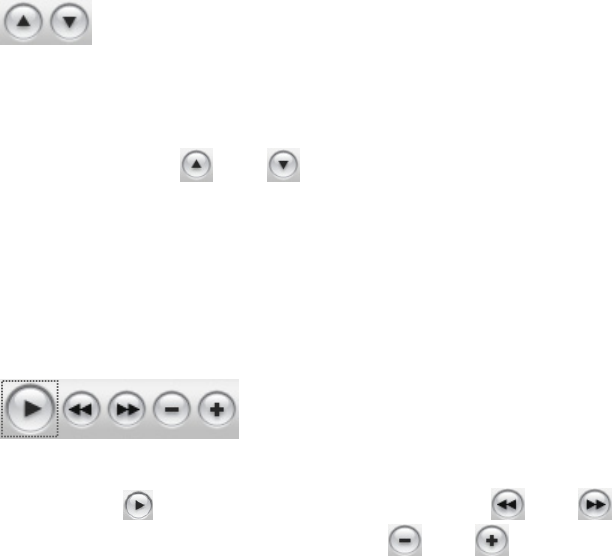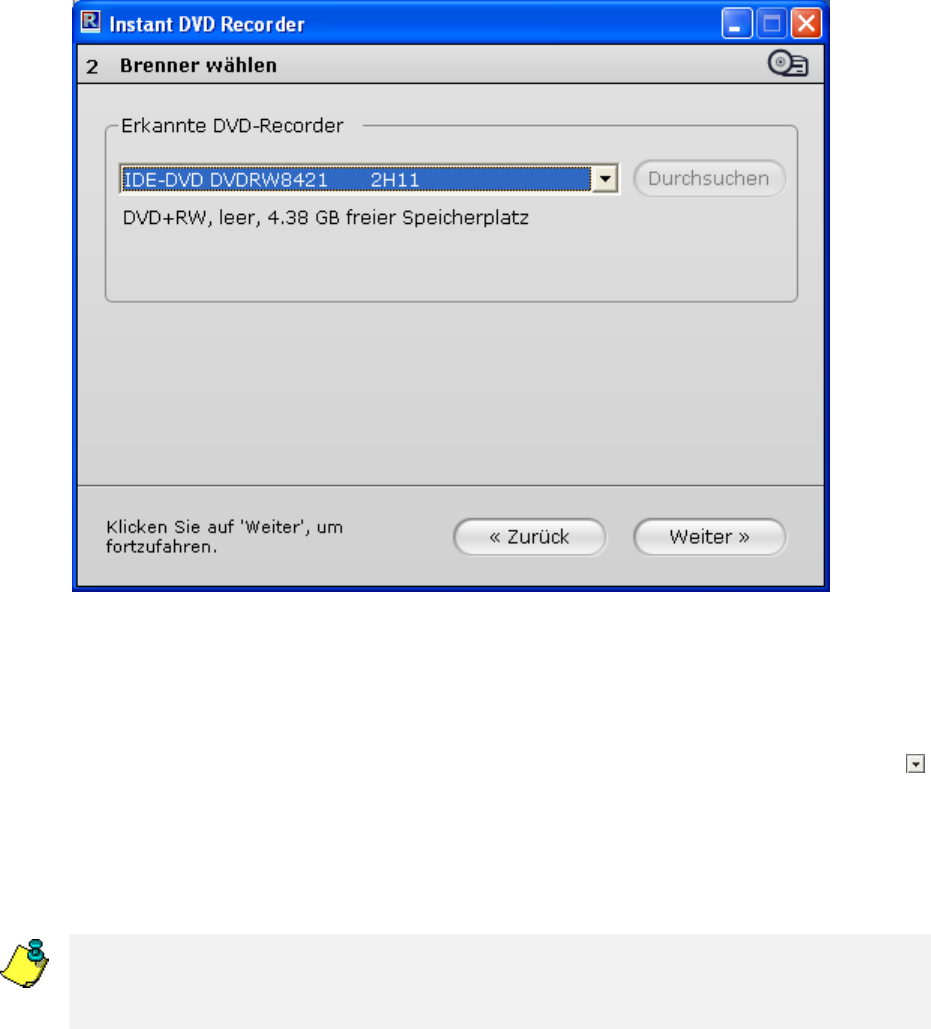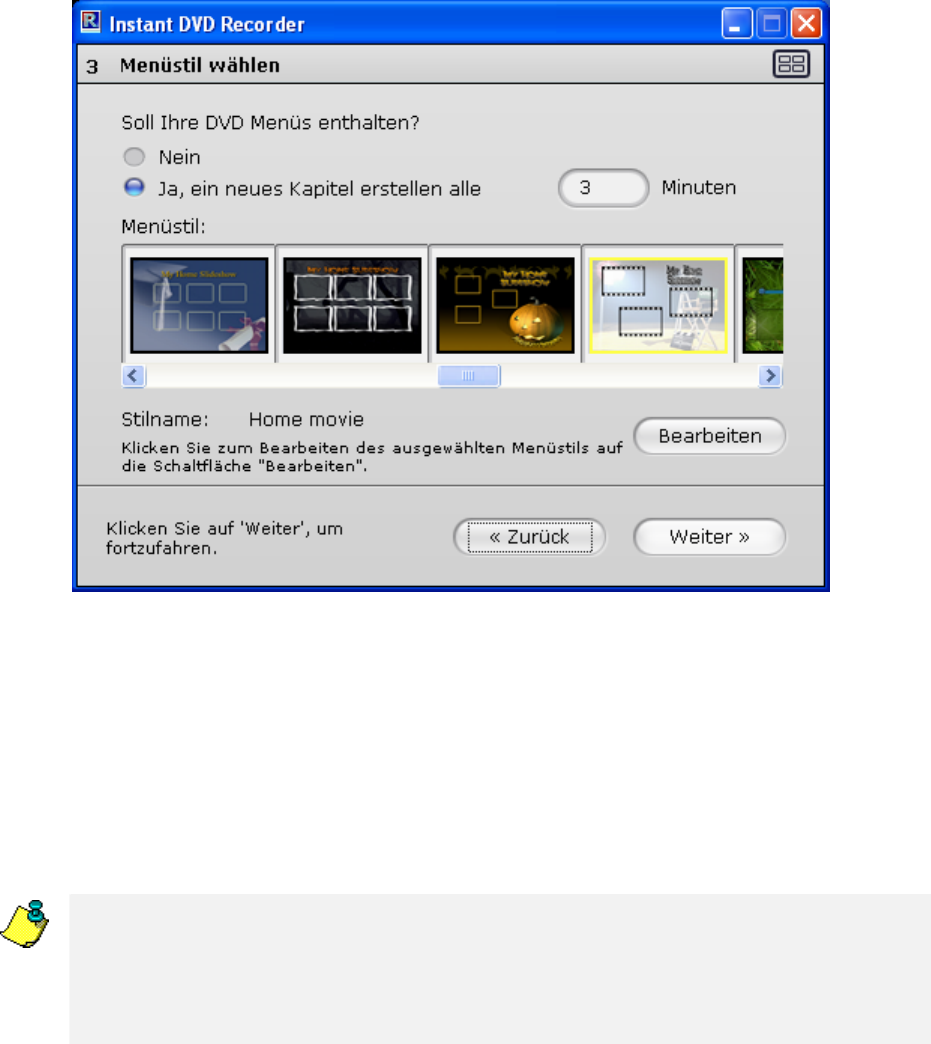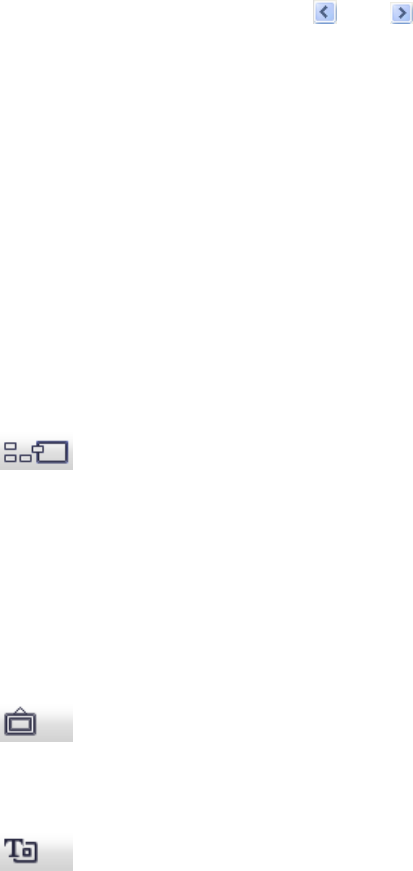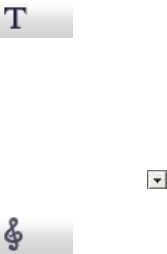3. Ausfuhrbeschränkungen. Die Ausfuhr und Wiederausfuhr von Pinnacle
Softwareprodukten unterliegen den Ausfuhrvorschriften der Vereinigten Staaten und
dürfen nicht in ein Land ausgeführt oder wiederausgeführt werden, das einem
Warenembargo der Vereinigten Staaten unterliegt. Darüber hinaus darf Pinnacle-
Software nicht an Personen ausgegeben werden, die auf der Ausschlussliste (Denial
Orders), der Liste sanktionierter Instanzen (Entity List) oder der Liste speziell
designierter Staatsangehöriger (Specially Designated Nationals) geführt werden. Mit
dem Herunterladen bzw. der Nutzung eines Pinnacle-Softwareproduktes erklären Sie,
dass Sie kein Staatsangehöriger eines Landes sind, das einem Warenembargo der
Vereinigten Staaten unterliegt und dass Sie nicht auf den Ausschlusslisten der Denial
Orders, Entity List oder der Specially Designated Nationals geführt werden.
4. Eigentum. Die nach diesem Vertrag erteilte Lizenz beinhaltet keine Übertragung oder
Veräusserung von Eigentumsrechten an der Software. Mit Ausnahme der oben
gewährten Lizenzrechte behält sich Pinnacle alle Rechte und geistigen Eigentumsrechte
an der Software vor. Diese Software ist durch geltende Gesetze zum Schutz geistigen
Eigentums, durch das Urheberrecht der Vereinigten Staaten und durch internationale
Abkommen geschützt.
5. Gesetzlich geschütztes Eigentum Dritter. Diese Software kann gesetzlich
geschütztes, an Pinnacle lizensiertes Eigentum Dritter enthalten. Die Nutzung der
Software erfolgt in diesem Fall ausdrücklich mit der Maßgabe, dass
Urheberrechtshinweise oder andere Hinweise auf gesetzlich geschützte Rechte Dritter
nicht entfernt werden dürfen.
6. Sicherheit. Um die Integrität von Softwareteilen Dritter bzw. die ihrer Lizenzgeber zu
wahren, erklären Sie sich damit einverstanden, dass Sicherheitsaktualisierungen von
Pinnacle automatisch heruntergeladen und auf ihrem Computer installiert werden. Diese
Sicherheitsaktualisierungen können die Software (und andere Software ihres Computers,
die funktionell von der lizensierten Software abhängt) so beeinträchtigen, dass Sie
keinen „sicheren“ Inhalt, d.h. durch Digital-Rights-Management (Schutz von Rechten an
digitalen Inhalten) geschützten Inhalt, mehr kopieren können. In diesem Fall bemühen
sich Pinnacle bzw. Ihre Lizenzgeber, solche Sicherheitsaktualisierungen unverzüglich
auf Pinnacles Webseite zu erläutern und die Endnutzer darüber zu informieren, wie sie
neue Softwareversionen bzw. nachfolgende Aktualisierungen zur Wiederherstellung des
Zugriffs auf sichere Inhalte und damit verbundene Funktionen erhalten können.
7. Laufzeit und Erlöschen. Die Lizenz wird mit der Installierung der Software wirksam
und erlischt, sobald eines der folgenden Ereignisse eintritt: (a) Nichteinhaltung einer
Lizenzbestimmung, (b) Rückgabe, Vernichtung, Löschung aller in Ihrem Besitz
befindlichen Kopien der Software oder (c) Übertragung der Software und der Lizenz auf
einen Dritten gemäß Ziffer 1(d). Pinnacles Rechte und Ihre Pflichten gelten auch nach
Erlöschen dieser Lizenz.
8. Beschränkte Garantie. Pinnacle garantiert dem ursprünglichen Lizenznehmer für 30
Tage ab dem ursprünglichen Kaufdatum, dass die Software, wie geliefert, gemäß der
beiliegenden Dokumentation funktioniert („beschränkte Garantie“). Pinnacles einzige
Haftung und Ihr ausschließliches Recht wegen Verletzung der vorstehenden
beschränkten Garantie ist, nach Pinnacles Wahl, auf die Reparatur oder den Ersatz der
nicht garantiemäßigen und an Pinnacle zurückgegebenen Software beschränkt. Diese
beschränkte Garantie ist ungültig, wenn die Fehlfunktion durch Missgeschick,
Missbrauch, missbräuchliche oder falsche Verwendung verursacht worden ist.
Ersatzsoftware wird für den jeweils längeren Zeitraum der Restlaufzeit der
ursprünglichen Garantiezeit oder eines Zeitraums von 30 Tagen garantiert.
18
Instant DVD Recorder